ピアレビュー機能とは、提出されたレポート・記述式問題の解答を、学生が相互に評価することができる機能です。
主に、自主学習、試験、一問一答形式の課題でこの機能を利用します。
→ピアレビュー対応テストの作成
→ピアレビュー対応テストの受講
→テストを評価する
→評価結果を確認する

ピアレビューに対応したテストを作成するには、メニューのコンテンツ管理から「テスト/アンケート」をクリックします。
次の「テスト/アンケート 作成/編集/削除」画面では、[新規作成]ボタンをクリックします。
» テストのタイトルを入力する
ピアレビュー対応テストのタイトル名を入力します。
この名前でコンテンツリストに表示されます。
タイトルは同じコース内に存在する他のコンテンツ名(資料やユニットを含む)と重複するものは使えません。
名前は後から変更することも可能です。
» テストの種別を設定する
「種別」から「自習用」、「試験」、「一問一答」のいずれかを選択します。
※「アンケート(記名式)」、「アンケート(無記名式)」でもピアレビュー機能を利用することは可能ですが、点数が入力できないなど、一部使用できない機能がございます。
» オプション項目を設定する
[追加オプションを表示]ボタンをクリックし、「ピアレビュー」を「する」に設定します。
また、各ユーザが何人分のレポートや解答をレビューするか入力を行います。
オプション設定が終了したら、[テスト作成:問題編集]をクリックします。
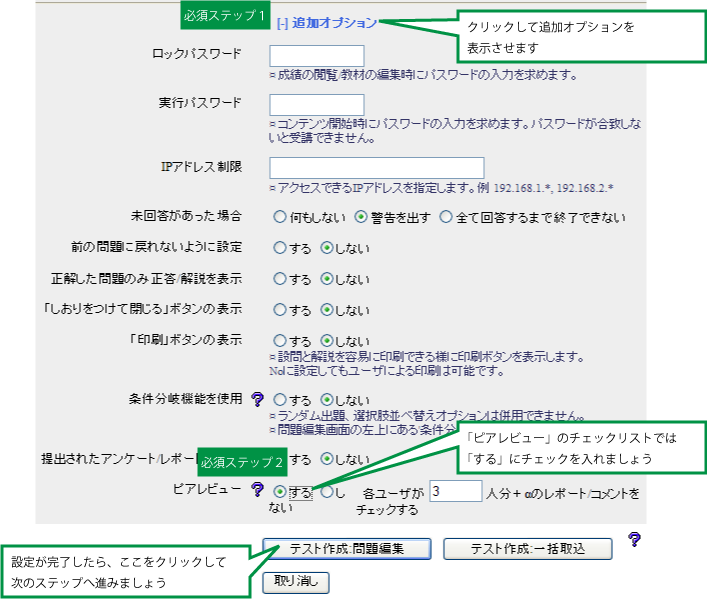
» 問題を作成する
「問題スタイル」を、「レポート提出」または、「記述式」に設定します。
「配点」、「問題文」などを入力します。
入力が全て終わったら[保存]ボタンをクリックします。
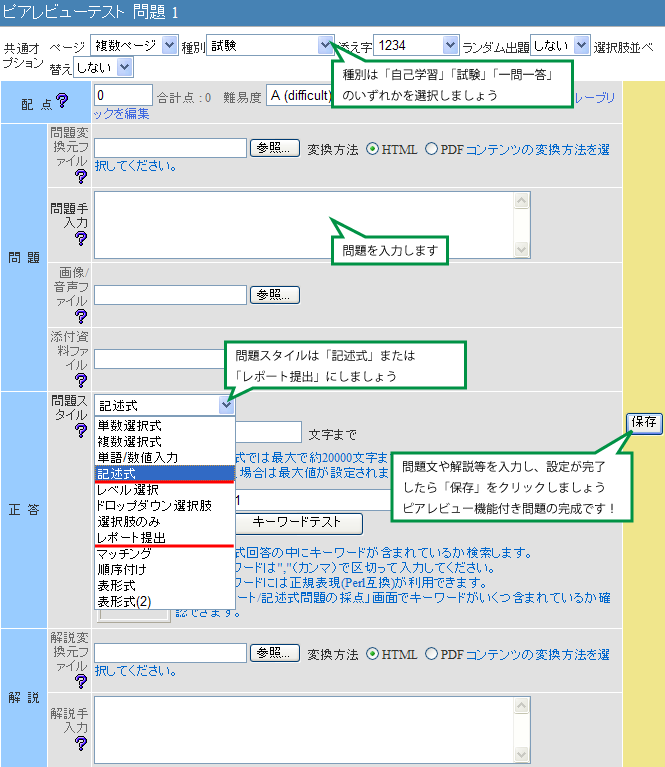
2問目を作成する場合は、[新しい問題を追加]ボタンをクリックします。
テストの作成を終了する時は、[変更を保存して終了]ボタンをクリックします。
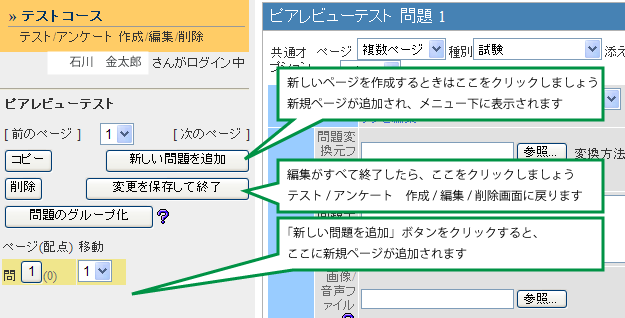

テスト名をクリックして、テストの受講を行います。
※一般ユーザが受講を行ったテストのみ、ピアレビューの評価対象になります。
コース管理者が一般ユーザとしてログインしてテストを受講した場合は、ピアレビューの評価対象にはならないのでご注意下さい。
[一般ユーザ画面]ピアレビューが設定されているテスト名をクリックします。
ピアレビュー対応テストを受講し終えると、「他のメンバーのレポート/コメントへの評価をお願いします」というリンクが表示されます。
このリンクから他のユーザの評価を行うことができます。

「他のメンバーのレポート/コメントへの評価をお願いします」というリンクをクリックします。
※一般ユーザのみがテストを評価することができます。
コース管理者が一般ユーザとしてログインを行った場合は、評価を行うことができませんのでご注意下さい。
[一般ユーザ画面限定]
「>> 他のメンバーのレポート/コメントへの評価をお願いします」というリンクをクリックします。
他のユーザが提出したレポートが表示されます。
提出されているレポートはリンクになっているので、ダウンロードを行って確認することが可能です。
[採点]ボタンをクリックすると、コメントと点数を入力できる画面が表示されます。
記述式の問題を評価する場合は、[採点]ボタンを押すと、画面右側にユーザの回答内容が表示されます。
学生からは、誰が提出を行ったレポートか確認が行えないようになっています。
他のユーザが提出したレポートが表示されますので、レポート内容を確認後、[採点]をクリックします。
「コメント」と「点数」を入力して、[保存]ボタンをクリックします。

» 一般ユーザ(学生)の場合
自分がどのように評価されているか、確認することができます。
「レポート/コメントの評価結果を見る」をクリックします。。
自分が提出したレポートに対する、「点数」と「コメント」を確認することができます。
学生は、誰に評価されたのか、確認することができないようになっています。
» コース管理者(先生)の場合
コース管理者でログインし、ピアレビュー対応テストの「レポート/コメントの評価結果を見る」をクリックします。
コース管理者は、誰がどのユーザに対して、どのような評価を行っているのか確認をすることが可能です。